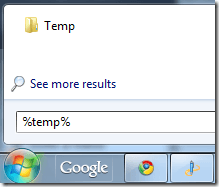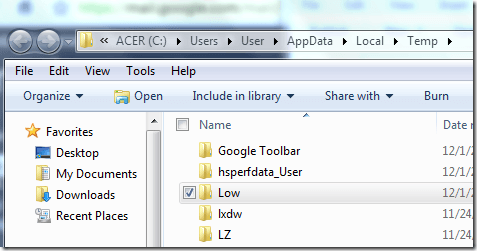Recentemente, deparei com um cliente que não conseguiu imprimir corretamente do Internet Explorer 7 ou 8 em uma máquina com Windows 7. Ao tentar imprimir a partir do IE, a caixa de diálogo Imprimir simplesmente desapareceria e nada seria impresso.
Além disso, sempre que tentássemos fazer uma Visualização de Impressão, a tela ficaria em branco, exceto o número da página na tela. cabeçalho e algum tipo de caminho de arquivo estranho na parte inferior. O caminho do arquivo ficou assim:
\AppData\Local\Temp\Low\RU4GX5A5.htm">\AppData\Local\Temp\Low\RU4GX5A5.htm">File://C:\Users\<username>\AppData\Local\Temp\Low\RU4GX5A5.htm
Há alguns motivos para isso acontecer e há algumas maneiras possíveis de corrigi-lo para que você possa imprimir corretamente no IE .
Método 1 - Reinicie o IE
A maneira mais fácil de corrigir o problema é simplesmente reiniciar o Internet Explorer e tentar imprimir a página da Web ou a visualização da impressão.
Se isso não funcionar e o IE ainda não estiver imprimindo ou a visualização da impressão estiver em branco, tente o próximo método.
Método 2 - Criar pasta ausente
Esse problema também pode ocorrer se uma pasta especial do Windows estiver faltando. Você pode ter que recriá-lo. Veja como.
1. Feche todas as janelas abertas do IE.
2. Clique em Iniciare digite % temp%na caixa de pesquisa e clique na pasta Tempna lista.
3. Agora crie uma nova pasta chamada Baixo. No Vista, você pode clicar em Nova pasta no menu Organizar ou clicar em Nova pasta no menu principal do Windows 7.
4. Depois de criar a pasta Low, feche o Explorer, reinicie o IE e tente imprimir a página novamente.
Se esse método não funcionar, você ainda terá mais uma opção!
Método 3 - Redefinir o nível de integridade baixo
Não se preocupe com o que isso significa, basta seguir estas etapas:
1. Clique em Iniciar e digite cmdna caixa de pesquisa. Clique com o botão direito do mouse no Prompt de Comando e escolha Executar como Administrador.
2. No prompt de comando, digite o comando abaixo:
ICACLS "%userprofile%\AppData\Local\Temp\Low" /setintegritylevel (OI)(CI)low
3. Reinicie o computador e tente imprimir a página novamente!
Espero que um desses três métodos tenha corrigido a tela de visualização em branco no IE! Se não, poste um comentário aqui e tentarei ajudar! Aproveite!